如果您想要變更 SharePoint 文件庫中的檔案,但不希望其他人同時進行變更,請將檔案從文件庫中取出。
當您從 SharePoint 文件庫取出檔案時,只有您可以編輯檔案。 您可以在線上 Microsoft 365 或離線編輯檔案,並在存回檔案之前,依照您想要的方式隨時儲存變更。 變更檔案完成後,請從文件庫存回檔案以上傳變更。 如果您改變心意,可以捨棄變更並復原取出。
附註: 如果您在這些範例中沒有看到使用者介面,表示您使用的可能是舊版伺服器版本的 SharePoint。 請改為 參閱取出、存回或捨棄文件庫中的檔案變更 。
附註: 當您取出檔案時,沒有任何反應。 檔案仍會儲存在文件庫中。 它只是標示為顯示您擁有專屬編輯許可權,直到您存回為止。 若要編輯,您必須下載檔案或在線上編輯。 編輯或更新檔案的方式取決於檔案類型。 如果是 Word 檔,您可以在 Microsoft 365 或桌面 Word複本中使用 Word 。 對於不是 Microsoft 365 格式的檔案,請下載檔案,並使用您通常用於該格式的任何編輯器。
從文件庫取出檔案
您可以一次取出一或多個檔案。
-
開啟含有您要取出之檔案的文件庫,選取檔案,按一下工具列中的省略號 (...) ,然後按一下 [取出]。
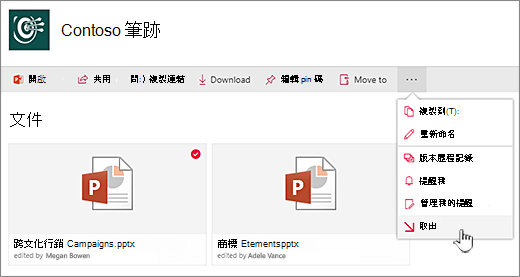
您也可以以滑鼠右鍵按一下檔案,按一下 [ 進階 ] 或 [ 更多],然後按一下 [ 取出]。
-
檔案取出時會顯示附注。 如果您按一下圖示,就會看到結帳的進度。
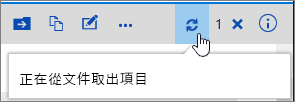
-
當檔案取出時,檔的圖示上會有一個綠色箭號。

將檔案存回文件庫
-
開啟文件庫,然後選取您要存回的檔案。 按一下工具列中的省略號 (...) ,然後按一下[簽到]。
![醒目提示 [檔] 功能表簽到](https://support.content.office.net/zh-tw/media/cf7f4eba-1ce4-4878-a528-89acb827b7e5.png)
附註: 您也可以以滑鼠右鍵按一下檔案,按一下 [進階] 或 [更多],然後按一下[簽到]。
-
在[簽到] 對話方塊中,您可以輸入批註,例如您變更或新增的內容。
![已插入批註且醒目提示 [存回] 按鈕的 [存回] 對話方塊](https://support.content.office.net/zh-tw/media/33dc1c08-7242-4db7-bdf9-0e56ac95d2e6.png)
-
完成後,按一下[簽到]。
如果您嘗試存回尚未進行變更的檔,您會收到一則訊息,指出專案未更新。
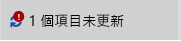
在存回之前,請先檢查檔是否已儲存變更。 由於 Microsoft 365 中的 SharePoint 將檔從取出狀態,而其他人無法編輯,因此如果您不想進行變更,請捨棄取出。
附註:
-
若要存回或取出多個檔案並存回其他人的檔案,您必須按一下 [ 返回傳統 SharePoint ],然後依照 取出、存回或捨棄文件庫中檔案的變更中的步驟進行。
-
若要結束傳統 SharePoint,請關閉所有瀏覽器視窗,然後再登入 Microsoft 365。
捨棄文件庫的取出
-
開啟文件庫,然後選取您要捨棄取出的檔案。
-
按一下工具列中的省略號 (...) ,然後按一下 [捨棄取出]。
![按一下 [捨棄取出] 以取消檔案中的任何變更,並捨棄取出](https://support.content.office.net/zh-tw/media/b25514ed-6405-477b-8a13-052de4077827.png)
附註: 您也可以以滑鼠右鍵按一下檔案,按一下 [ 進階 ] 或 [ 更多],然後按一下 [ 捨棄取出]。
-
當您捨棄取出時,您會收到一個[您確定嗎]對話方塊。 按一下 [捨棄取出 ] 以清除取出。
![醒目提示 [捨棄] 按鈕的 [捨棄確認] 對話方塊](https://support.content.office.net/zh-tw/media/0b748c95-3fb1-4bb3-89a0-90143978d388.png)
若要確定檔案的取出狀態,您可以按一下 [捨棄取出] 訊息上方的圖示。
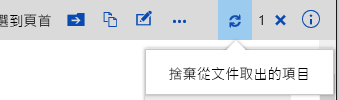
附註:
-
若要存回或取出多個檔案並存回其他人的檔案,您必須按一下 [ 返回傳統 SharePoint ],然後依照 取出、存回或捨棄文件庫中檔案的變更中的步驟進行。
-
若要結束傳統 SharePoint,請關閉所有瀏覽器視窗,然後再登入 Microsoft 365。
若要快速查看已取出檔案的人員,方法是將游標暫留在 [取 出 ] 圖示上 
您也可以在文件庫的預設檢視中顯示 [ 取出依據 ] 欄。 如此一來,每個人都能輕鬆查看誰已取出檔。 當您建立文件庫的 自訂檢視時,您可以選擇要顯示及隱藏哪些欄。
您可以依照下列步驟,以新檔取代現有檔。
-
在文件庫中,取出您要取代的檔案。
-
以與您要取代的檔案完全相同的名稱為新檔案命名,並將其拖曳到文件庫,或使用 [上傳] 按鈕。 另一個選項是下載檔案,然後覆寫檔案。 如需上傳的詳細資訊,請參閱 將檔案和資料夾上傳到文件庫。
-
在 Microsoft 365 中的 SharePoint 中,您會看到一則進度訊息,指出該專案並未上傳至工具列,請按一下該郵件。

-
在 [ 進度 ] 對話方塊中,按一下 [ 取代]。
![醒目提示 [取代] 按鈕的 [上傳失敗] 對話方塊](https://support.content.office.net/zh-tw/media/40dbd254-0c97-4d58-b961-2198254fa27b.png)
-
重新存回檔案,以新檔案取代舊檔案。 如果您改變心意,請依照上述捨棄取出步驟進行。
如果您已啟用版本設定,當檔案存回時, SharePoint 建立新的複本,並保留舊版。 如需版本設定的詳細資訊,請參閱如何對清單或文件庫中的工作進行版本設定?
留言給我們
更新日期:2023 年 1 月 31 日。
本文是否有幫助? 如果有幫助,請在本頁面最下方提供您寶貴的意見。 如果沒有幫助,請告知我們造成混淆之處或遺漏哪些資訊。 請提供您的 SharePoint 版本、作業系統和瀏覽器。 我們會根據您的意見反應,仔細檢查相關事項、新增資訊並更新本文。










